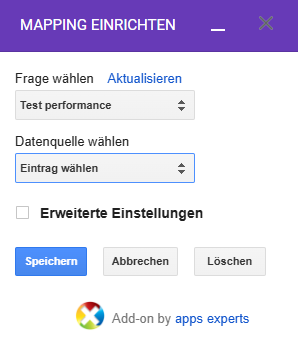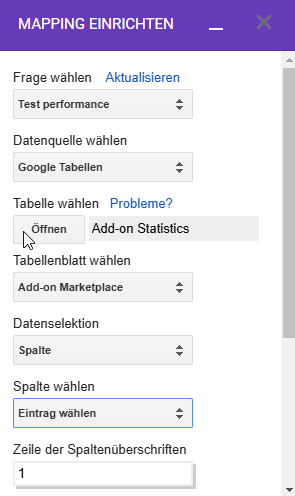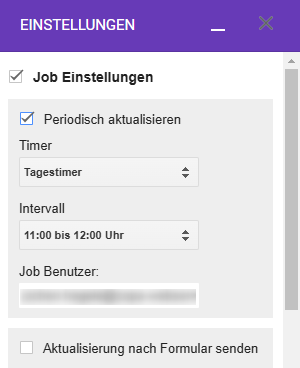Für den schnellen Einstieg in das Google Forms Dynamic Fields Add-on führen Sie bitte die folgenden Schritte aus, um die automatische Vorbefüllung der Antwortoptionen Ihrer Google Formulare Fragen einzustellen:
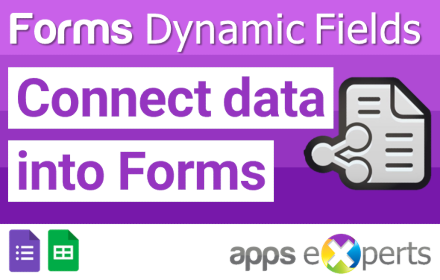
Aufrufen des Add-ons
Öffnen Sie das gewünschte Google Formular. Sofern Sie das Add-on über den Google Workspace Marketplace bereits installiert haben, sehen Sie nach einem Klick auf das “Add-ons” Puzzle-Symbol den Eintrag “Dynamic Fields”. Starten Sie von dort aus den Menüpunkt “Mapping einrichten”.
Ein Mapping einrichten
Der Menüpunkt “Mapping einrichten” ist der zentrale Einstiegspunkt für das Google Forms Dynamic Fields Add-on. Hier können Sie für Fragen vom Typ Drop-Down, Kästchen, Multiple-Choice-Raster, Kästchenraster und Multiple-Choice-Fragen ein sogenanntes Mapping anlegen und damit ein Auswahlfeld einer Formularabfrage dynamisch aus einer Datenquelle befüllen.
Wählen Sie hierzu aus dem Drop-down eine Frage Ihres Google Formulars aus deren Antwortoptionen sie dynamisch befüllen möchten. Wählen Sie des Weiteren ine Datenquelle, wie z.B.Google Tabellen, über das entsprechende Drop-down aus. Anschließend müssen Sie die ausgewählte Datenquelle weiter spezifizieren. Für eine Google Tabelle müssen Sie beispielsweise festlegen, aus welchem Tabellenblatt und welchem Bereich oder welcher Spalte die Daten gelesen werden sollen. Deshalb müssen Sie zuerst eine Google Tabelle festlegen, dann ein Tabellenblatt und zum Schluss aus welchem Bereich oder Spalte des Tabellenblatts das Add-on schließlich die Werte zum Befüllen des Auswahlfeldes der Formularabfrage lesen soll. Sie Speichern Ihr erzeugte Mapping über eine Klick auf den blauen “Speichern“-Button.
Formular aktualisieren und automatische Aktualisierung einrichten
Um die Werte nun automatisch zu ermitteln, starten Sie den Menüpunkt „Formular aktualisieren“. Das Add-on aktualisiert nun auf Basis aller eingerichteten Mappings die Werte der Auswahlfelder von den Fragen, zu denen ein Mapping eingerichtet wurde. Sobald die Aktualisierung abgeschlossen ist, erhalten Sie in Form eines separaten Dialogs ein Verarbeitungsprotokoll, in dem Sie über den Status der Verarbeitung je Frage informiert werden. Sofern Sie die Plus oder Business-Version des Add-on lizenziert haben, können Sie über den Menüpunkt „Einstellungen“ die Aktualisierung auch als z.B. täglichen oder stündlichen Job einplanen oder ein automatische Verarbeitung nach Absenden eines Google Formulars aktivieren. Setzen Sie hierzu die entsprechende Checkbox in den Einstellungen und wählen Sie bei der periodischen Aktualisierung das gewünschte Zeitinterval aus. Klicken Sie dann auf den blauen “Speichern“-Button am unteren Ende des Einstellungen Dialogs.
Die komplette Anwenderdokumentation mit allen Details rund um das Dynamic Fields Add-on können Sie über den folgenden Link aufrufen: Anwenderdokumentation Dynamic Fields
 Die Experten für Google Workspace: Beratung, Schulung, Add-ons Der Google Blog mit vielen Tipps und Tricks zu Google Workspace und Google Office Tools
Die Experten für Google Workspace: Beratung, Schulung, Add-ons Der Google Blog mit vielen Tipps und Tricks zu Google Workspace und Google Office Tools